如何关闭Win10系统电脑开机密码
1、首先我们开启win10系统电脑,然后使用鼠标右键点击“开始”菜单按钮,在出现的界面选项中选择“计算机管理”。如图:

2、我们点击计算机管理选项后,弹出一个窗口,我们在左侧选项界面中选择“本地用户和组”中的“用户”选项,然后选择该电脑所使用的用户账户。如图:
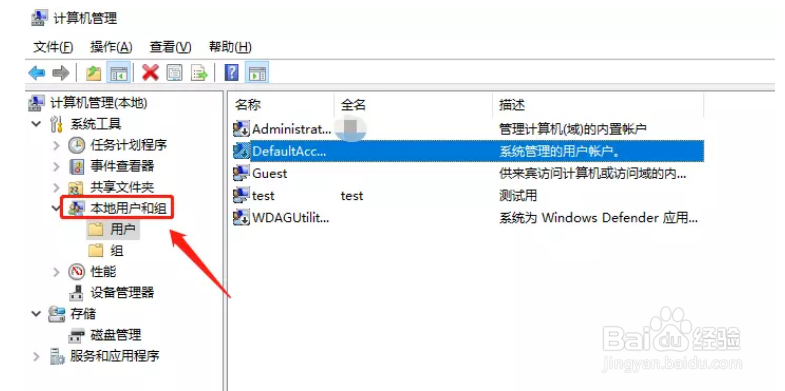
3、确认好当前使用的账户后,我们使用鼠标右键点击该账户,然后选择“设置密码”。如图:
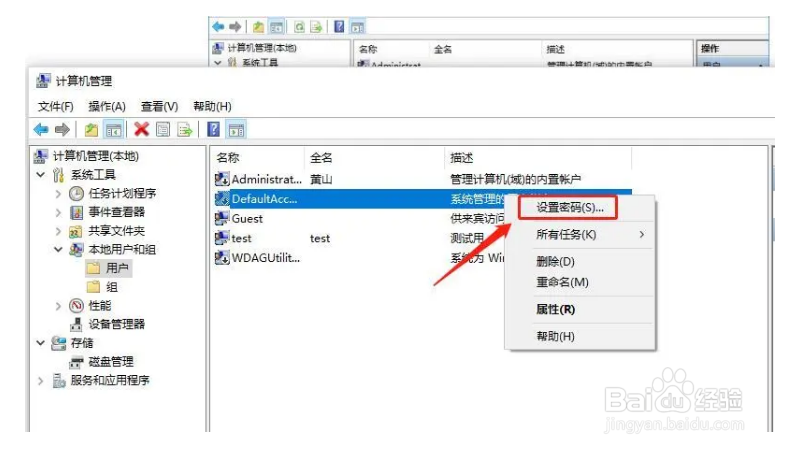
4、我们点击设置密码选项后会弹出一个提示信息窗口,我们点击“继续”。如图:
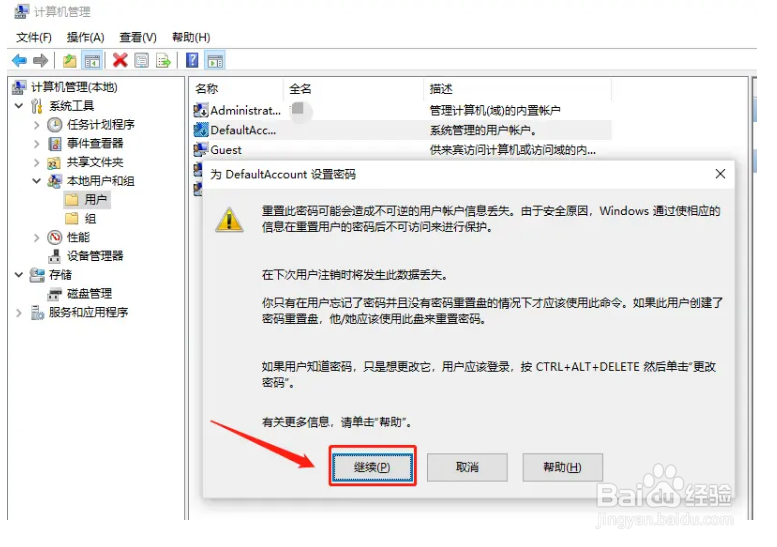
5、我们点击继续后,会出现一个让我们设置密码的窗口界面,不用输入密码,我们直接点击“确定”。如图:
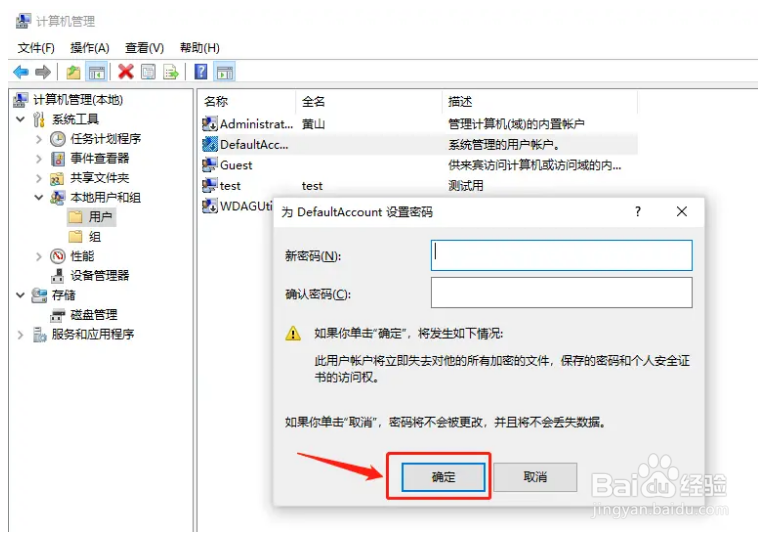
6、我们点击确定按钮后会出现一个小提示窗口,提示我们密码已设置,因为我们没有输入密码,所以就不用在进行输入开机密码了,我们点击确定即可完成。如图:
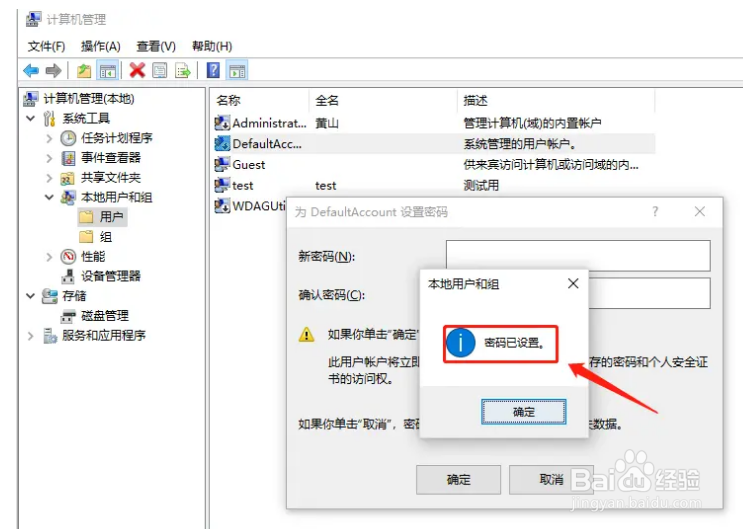
7、完成操作后重启电脑就会直接进入到电脑系统桌面,不用在进行输入开机密码。